レッスン−10 【一覧表オプション】
分類ウィンドウ、全文検索ウィンドウ、項目検索ウィンドウ、それぞれのウィンドウには文章一覧ボックスがあります。
ここに表示される文章一覧の、表示項目やソート順をコントロールする機能が「一覧表オプション」です。
分類ウィンドウの一覧表オプションを操作してみましょう。
1.[編集]メニューから[一覧表オプション...]を選ぶ
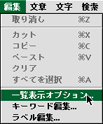
|
→
|
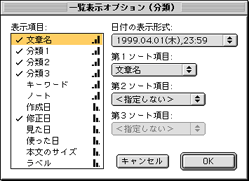
|
一覧表オプションダイアログが表示されます。
(1)表示項目
チェックマークがついている項目が文章一覧に表示されます。
チェックをつけたりはずしたりする際は、
チェックマーク列(表示項目名の左側)にマウスカーソルを移動させるとマウスポインタがチェックマークに変化しますので、
そこでクリックします。
表示順(一覧表示ボックスの列順)を変えるには、項目名をマウスでドラッグして上下に移動させます。
このときはマウスカーソルは手の形になります。

ソートの昇順・降順を指定することもできます。
表示項目名の右側の階段マークをクリックして、昇順・降順を切り替えます。
(2)日付の表示形式
文章一覧ボックスに日付フィールドを表示させている場合は、
ここで日付の表示形式を変更することができます。
図のように3種類のフォーマットを指定することができます。

(3)ソート項目
ソートキーは3つまで指定できます。
文章一覧ボックスでは、
タイトル行の列名をクリックすることでソート対象のフィールドを変更することができますが、
列名クリックで変更できるのは第1キーだけです。
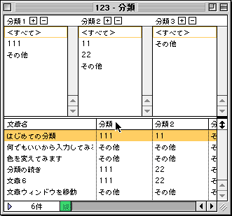
|
列名をクリック
|
|
→
|
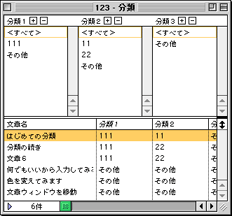
|
クリックした列でソートされる
|
これで文章一覧ボックスの表示形式を変えることができました。
たとえば次の図のようになります。
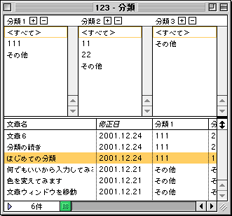
あとはウィンドウのサイズを変更したり、
列幅やボックスの高さを変更したりして、
使いやすいウィンドウ表示を模索してみてください。
このレッスンで「さあはじめよう」は終わりです。
ここまでレッスンされた方は、文庫番を
感
で使いこなせるレベルに達していることと思います。
さらに詳しくなりたい方は、製品に付属しているユーザーズマニュアル「指南」をご覧ください。
→ 「さあはじめよう」の目次に戻る
|

